win10怎么打开heic文件?win10电脑heic文件打开教程
更新日期:2023-09-08 22:10:15
来源:投稿
手机扫码继续观看

我们比较常见的图片格式有JPG、BMP、PNG、TIF、PSD,这些格式的文件都可以使用win10系统自带的软件进行打开查看内容,但是有一种heic格式的文件,就不能直接打开,很多小伙伴都想要知道win10怎么打开heic文件?我们需要使用其他的工具来进行操作,本期win10教程叫来分享具体的操作方法,有需要的小伙伴欢迎来纯净之家查看操作步骤吧。
![]()
纯净之家 Ghost win10 标准纯净版x64 V2023 [电脑系统]
大小:4.84 GB 类别:其他版本 立即下载win10电脑heic文件打开教程:
1、其实我们只需要下载一个heic工具即可。
2、首先我们点击左下角开始菜单。

3、在其中找到并打开“Microsoft Store”微软商店。
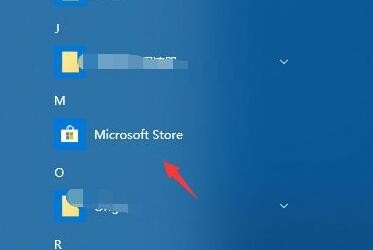
4、然后在其中搜索“heif”,找到“heif图像扩展”程序。
(另一个hevc是用来打开苹果视频的,如果需要也可用下载)
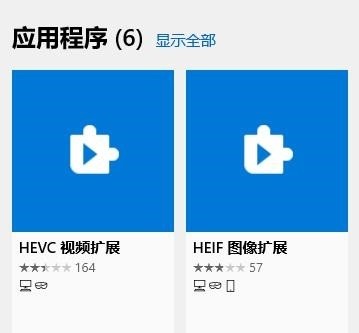
5、进入程序,将它下载安装到电脑上。
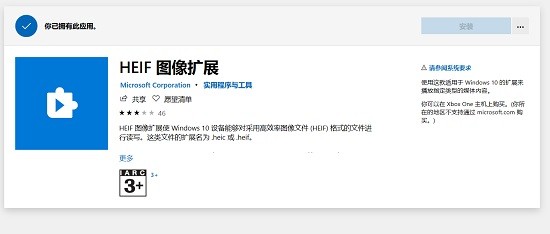
6、安装完成后,使用win10自带的照片应用就能打开heic文件了。
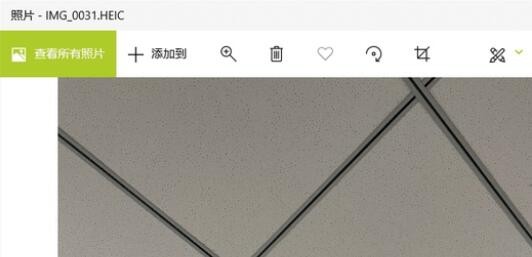
该文章是否有帮助到您?
常见问题
- monterey12.1正式版无法检测更新详情0次
- zui13更新计划详细介绍0次
- 优麒麟u盘安装详细教程0次
- 优麒麟和银河麒麟区别详细介绍0次
- monterey屏幕镜像使用教程0次
- monterey关闭sip教程0次
- 优麒麟操作系统详细评测0次
- monterey支持多设备互动吗详情0次
- 优麒麟中文设置教程0次
- monterey和bigsur区别详细介绍0次
系统下载排行
周
月
其他人正在下载
更多
安卓下载
更多
手机上观看
![]() 扫码手机上观看
扫码手机上观看
下一个:
U盘重装视频












